如何停止网络视频播放时的缓冲问题
流媒体
如何停止视频缓冲
在观看视频时,遇到缓冲或其他问题无疑是最大的不便了。这里有一些建议,帮助你避免这种烦恼,从短期解决方案例如你的饭店连接差吗?到长期最佳选择。
分享至 Facebook
分享至 Twitter
分享至 LinkedIn
文章链接已复制
撰写者:安迪帕特里齐奥发布于:2020年1月30日
视频缓冲是缓衷取得的不愉快后果。当我们在电视上观看电影时,我们期待著连续、不间断的信号。但是流媒体又是另一回事。无论是观看一部电影,甚至一个简单的YouTube视频,你都可能遭遇缓冲问题。本文将解释发生了什么并展示如何在在线观看电影或电视节目时停止或最小化缓冲。
如何停止缓冲
停止流媒体缓冲的最佳方法是减少任何阻碍流媒体的因素。
以下是一些可以做到的方法:
1 关闭其他应用程序和程式
如果你的电脑同时在执行许多其他任务或者运行多个程序,可能无法顺畅地播放视频。即使其他应用程序在背景运行、什么也不做或被最小化,它们仍然消耗系统资源。例如,某些应用程序可能会持续在网路上检查更新或下载数据,而你却未意识到。尤其是当你的浏览器有多个标签页时。视频游戏也会默默耗费系统资源。
所以,如果你遇到缓冲问题,请关闭不需要的软体。但这可能有点棘手,因为你可能不清楚哪些应用即使关闭也在运行背景进程。此外,即使你停止这些程序,它们通常会在重新启动电脑后自动启动。
关闭所有隐藏的资源消耗者的简单有效方法是使用Avast Cleanup。它的专利睡眠模式可检测到消耗 CPU 和 RAM 资源的进程,并自动暂停它们的所有背景活动,直到它们被真正使用。需要用的时候,立即重新启用它们;使用完后再把它们入睡!这样,你的电脑资源就只会用于当前正在使用的应用程序。Avast Cleanup 有助于确保你的电脑运行最佳,从而减少缓冲,提升流媒体性能。
下载Avast Cleanup 免费试用可用于 PC Android iOS
2 暂停流媒体几分钟
如果缓冲时间不断打断你的串流电影那就稍作休息。虽然看似立即重启视频是诱惑,但不如暂停几分钟,让视频加载更多的缓冲段。这样可以在你重新播放时减少缓冲。至少你会面对更少的中断!
3 减少视频质量
视频文件越大,传输到你的电脑或移动设备所需的时间就越长。如果你选择较小的文件,就不必等那么久。简单的解决办法:以较低的解析度观看电影。
YouTube、Netflix 和其他在线视频流媒体提供了更改解析度的选项,查看视频播放器的设置来控制这个选项。
特别是当你在小屏幕上如智能手机观看电影时,降低视频质量是一个好主意。在小屏幕或近距离观看时,你的眼睛无法区分 720p 和 1080p 的高清视频。因此,如果 1080p 无法正常运行,可以降至 720p,甚至更低。如果你使用的是 21 英寸的显示器或甚至 32 英寸的电视,可以将缓冲流量减半。最终结果:更少的缓冲等待时间。
4 提升你的网路连接速度
互联网服务提供商提供不同价格点的速度。许多人选择更高的连接速度以支持多用户,这样全家都可以同时流媒体或上网。你可以通过查看Speedtest来了解你的网速达到什么水平以及你的ISP是否履行了承诺。
了解你的实际网速,以查看是否得到了你为之付款的ISP。
梯子大全vp-n如果你想要更快的速度,并不一定需要向ISP支付更多的费用。有其他方法可以加速你的网络连接,值得探索。包括:
重新启动你的调制解调器和路由器。这意味著拔掉它们的电源,数到十,再重新插回去。有时,这是一切所需的。建议这样做一次。
将无线路由器设置为使用5GHz频段,而不是24GHz。高频段的干扰较小。
确保你没有超过每月流量限制。有些ISP会限制过于消耗带宽的用户。连续观看将会这样。
更改你的DNS伺服器。DNS伺服器通过名称查找网站并获取其IP地址。来自你ISP的可能较慢。你可以将路由器配置为使用Google (8888) 或Cloudflare (1111),这两者都提供非常快的公共DNS伺服器。
获取病毒/恶意软件扫描。恶意软件可能会大量消耗你PC的带宽,清除它将提高速度。
加快你的PC或加快你的Mac:问题可能不在于你的互联网。尝试增强设备的速度,看看是否有帮助。
5 卸载其他连接到你网路的设备
随时随地释放带宽。即使在不使用连接的情况下,WiFi 设备也会持续向无线路由器发送请求。如果你家里有多台笔记本电脑、智能手机、平板电脑和其他智能设备,这些消耗是相当可观的。所有这些设备都有关闭WiFi的能力。试著关掉看看效果如何。
6 更新显示卡驱动程序
如果你对视频系统的要求很高播放电影时往往如此,那么确保硬体和其驱动支持保持最新是很重要的。Intel、Nvidia 和 AMD 不断改进和优化显卡驱动程序的性能;某些驱动程式更新可能会带来相当大的差异。虽然新驱动通常比旧驱动快,但偶尔也会有不良版本出现,通常会迅速修正。
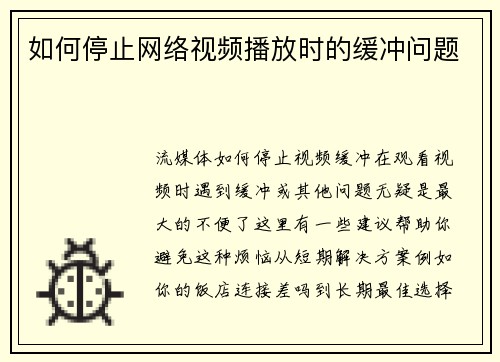
通常用于所有设备的最佳做法是始终使用最新的驱动程序,因此花几分钟更新显示驱动。为了确保将来你的驱动保持更新,下载Avast的驱动程序更新工具。
7 尝试有线以太网连接
当然,在家中、酒店房间或其他地方使用WiFi很方便。尽管WiFi速度变得如此之快,但在互联网速度上,始终没有替代有线连接。
如果你有高速网络,但仍然遇到缓冲问题,可考虑使用网路电缆。使用长达50英尺的以太网电缆,可以获得稳定信号。你可能需要额外的适配器和连接线。
8 清理你的浏览器设置
不要急著指责你的网路连接!问题可能在于你本地的电脑,特别是你的网页浏览器。浏览器会维护最近访问过网站的本地缓存。当你重新访问网站时,浏览器会检查缓存;如果本地内容是最新的,它则从这里加载,而不是重新下载。问题是,浏览器可能因为临时和缓存数据过载而变慢。
因此,解决视频缓冲问题的一个简单快捷的方法是清理你的浏览器,包括清除cookie和删除浏览历史记录。精简的浏览器运行得更快,从而减少缓冲时间。
执行这些清理任务会立刻产生效果,但仅仅是短期的:所有这些不必要的数据很快又会累积起来。为了让浏览器持久快速,考虑使用可自动维护的工具,比如Avast Cleanup。
我们的自动维护工具让你的浏览器保持干净,无需你动手。它还定期清理其他临时数据,检查你的电脑以寻找孤立的驱动程序和注册错误,并帮助优化设置,以保持你的PC运行流畅。快速、干净的电脑能为你的所有流媒体需求提供更好的观看体验。
下载Avast Cleanup 免费试用可用于 PC Android iOS
9 重置并升级你的WiFi设备
人们往往设置好WiFi路由器后就忘记了。但路由器也需要定期的维护。查询制造商是否有固件更新。此外,时不时进行一次硬重置没有坏处。拔掉路由器的电源线,数到十,然后重新插上。
如果这样没有明显改善,那可能是时候升级了。新的WiFi 6路由器承诺增加速度,但可能需要升级你的设备某些部分或购买转换器。
10 测试你的VPN或代理
使用虚拟私人网路VPN几乎总是会影响性能。每个数据包都必需在远程伺服器上进行加密和解密。你可能会在视频缓冲问题中注意到这一点,但它也会影响与PC性能相关的任何内容。
如果你在PC上使用VPN,务必检查并更新你的设置。较旧或过时的VPN可能使用单一插座连接,这很容易因造成阻塞而导致显著的性能下降。花时间评估你的VPN性能,确保它不会带来延迟。
如果你发现你的VPN使情况更糟,可以考虑使用Avast的SecureLine VPN,它使用多个插座和其他高级技术以提供快速、安全的连接。
下载Avast SecureLine VPN免费试用可用于Android iOS Mac
缓冲到底是什么?
缓冲是将数据预加载到被称为缓冲区的保留记忆区的过程。在流式视频或音频的上下文中,当软体在开始播放视频或音乐之前下载一定数量的数据时,就发生了缓冲。你可以在接下来的文件部分在背景下载时,观察缓冲区中存储的数据。这个预加载过程确保了平稳播放,没有中断至少在理论上如此,大多数情况下也如此。
缓冲消息通常以百分比形式显示进度。如果显示75,则意味著75的缓冲记忆区已填满。当达到100时,音频或视频开始播放。
为什么视频会缓冲?
流式视频时遇到过度缓冲的原因有很多。然而,缓冲几乎总是由于互联网带宽不足文件无法以足够快的速度下载以跟上播放,因此需要暂停以进行缓冲。这可能由于以下原因:
网速慢或不稳定可用带宽不足浏览器或显示卡过时内容提供商请求过多最后一个原因确实会发生。即使是顶著流媒体平台在巅峰时段或热门新节目发布时也会受到压力。在这种情况下,除了等待提供商跟上请求,无可奈何。
但此状况很少见。缓冲问题更可能是本地设备造成的,因此请参阅我们上面提供的建议这些方法确保加速并减少缓冲时间和中断。如果你想要更多降低电脑和手机性能的建议,请查看我们的所有性能建议,使所有设备为你工作得更好、更快、更强大。
安卓 移动 桌面
用更快的互联网停止缓冲
Avast Cleanup for Windows 可加快你的网路连接,通过自动停用背景程序来减少缓冲。
下载免费试用可用于Android Mac


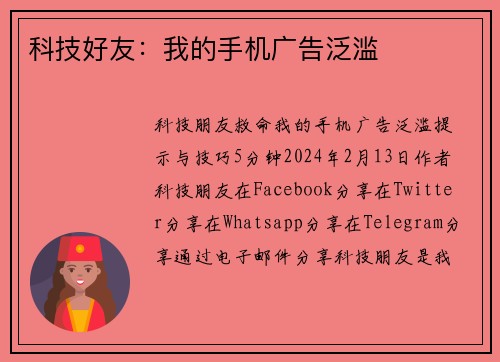
在 Android 上,DNS 流量可能会在 VPN 隧道外泄漏
DNS流量在Android上可能会泄漏2024年5月3日 隐私 应用我们最近注意到Android上存在多种潜在的DNS泄漏问题。这些问题源自Android系统本身的漏洞,仅影响某些应用程序。在2024...
如何在2024年禁用Windows 11的追踪
你是否有过被监视的感觉?在网上,无法确定哪些广告追踪器和数据拥有者正通过你的数字足迹收集你的网络流量。不过,如果你使用的是 Windows 11,你可能会受到更多不必要的数据追踪器的影响,即使在离线和...